Hur du aktiverar privat surfning på din iPad
Privat surfläge för iPad stänger av webbhistorik i Safari webbläsare. När du är klar med Safari och avslutar de privata flikarna kan ingen återvända till Safari-webbläsaren för att se vad du gjorde.
Dessa instruktioner gäller alla iPads som körs iOS 5 eller nyare. Men med gamla versioner av iOS kan instruktionerna och bilderna skilja sig något från hur de presenteras nedan i iOS 12 eller i iPadOS 13.
Vad gör privat surfning?
Dessa tre saker händer dock efter att du aktiverat privat surfningsläge för iPad:
- iPaden håller inte reda på de webbplatser du besöker eller de sökningar du gör i sökfältet.
- Safari blockerar vissa typer av cookies från externa webbplatser.
- Kanten på Safari-appen blir svart för att indikera att du surfar privat.
Webbsurfning i privat läge är begränsad när det gäller att upprätthålla integritet. Allt den här funktionen gör är att förhindra andra som använder din iPad från att se vad du har surfat på webben. Det gör dig inte "privat" till de webbplatser du besöker.
Hur man använder privat surfningsläge på iPad
Safari har ett dedikerat område bara för privata flikar som du kan komma åt genom att välja Privat. Tryck på Privat för att sätta Safari i inkognitoläge.
-
Tryck på Flikar knapp.

Lifewire -
Välj Privat.
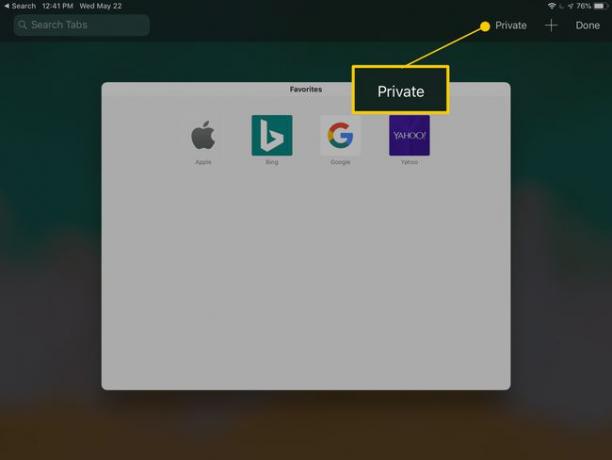
Lifewire -
Tryck på Plus skylt.

Lifewire -
Använd Safari som vanligt. Den kommer inte ihåg vilka sidor du besöker. Sök på webben eller få tillgång till en URL precis som du kan i vanligt läge.
Lifewire
Saker att komma ihåg om läget för privat surfning
Privata flikar på en iPad stängs inte automatiskt när du avslutar Safari. Tryck på X i den övre vänstra sidan av flikarna för att stänga dem helt.
Växla mellan privata och vanliga flikar när som helst utan att någon av dem stängs av. För att göra det, tryck på Flikar ikonen och tryck sedan på Privat. Detta steg växlar privat läge på och av så att du kan se de vanliga flikarna men inte stänga de privata, och vice versa.
Om du av misstag öppnade en flik i vanligt läge som du ville öppna privat, radera iPad-webbhistoriken för att rensa den.
Andra sätt att hålla sig privat medan du surfar
Privat surfläge är en metod för att surfa anonymt på webben. Detta speciella privata läge har begränsningar genom att det bara förhindrar sök- och webbhistorik från att stanna på en iPad.
Att använda privata flikar i Safari, Chrome eller vilken webbläsare som helst är inte detsamma som att använda en VPN eller dölja din IP-adress. Privat surfning som denna hindrar inte nödvändigtvis din internetleverantör från att övervaka dig eller hindrar hackare från att sniffa upp din trafik.
Att vara anonym online – som när du surfar på webben, laddar ner filer och använder torrents – kräver lite mer arbete, som att använda Tor-webbläsaren eller ansluta via en VPN-tjänst.
Något annat du kan göra i Safari för att förhindra att du spåras online är att radera cookies regelbundet eller helt blockera cookies. Webbplatser använder cookies för att spåra dina webbvanor och rikta in dig på specifika annonser.
